前言
大家好,我是寒暄。 又有很长一段时间没有分享东西了,这段时间项目上比较忙,也没有太多时间来写东西。但是我也是抽出一些时间对cubeShell进行了优化,还增加了不少的新功能。今天花一些时间想迫不及待的和大家分享一下。
cubeShell 又增加了哪些新功能?
开源地址:https://gitee.com/cubeiic-hanxuan/cube-shell
最新版本是V1.7.0版本,在这个版本新增加了以下功能:
新增 docker 一键安装功能,目前适配ubuntu, debian, centos, fedora, rhel, amzn, opensuse, sles, arch,alpine, rocky, almalinux 等常用的Linux 发行版本
新增配置docker数据源功能
新增安装Docker Compose功能
优化windows版本的性能
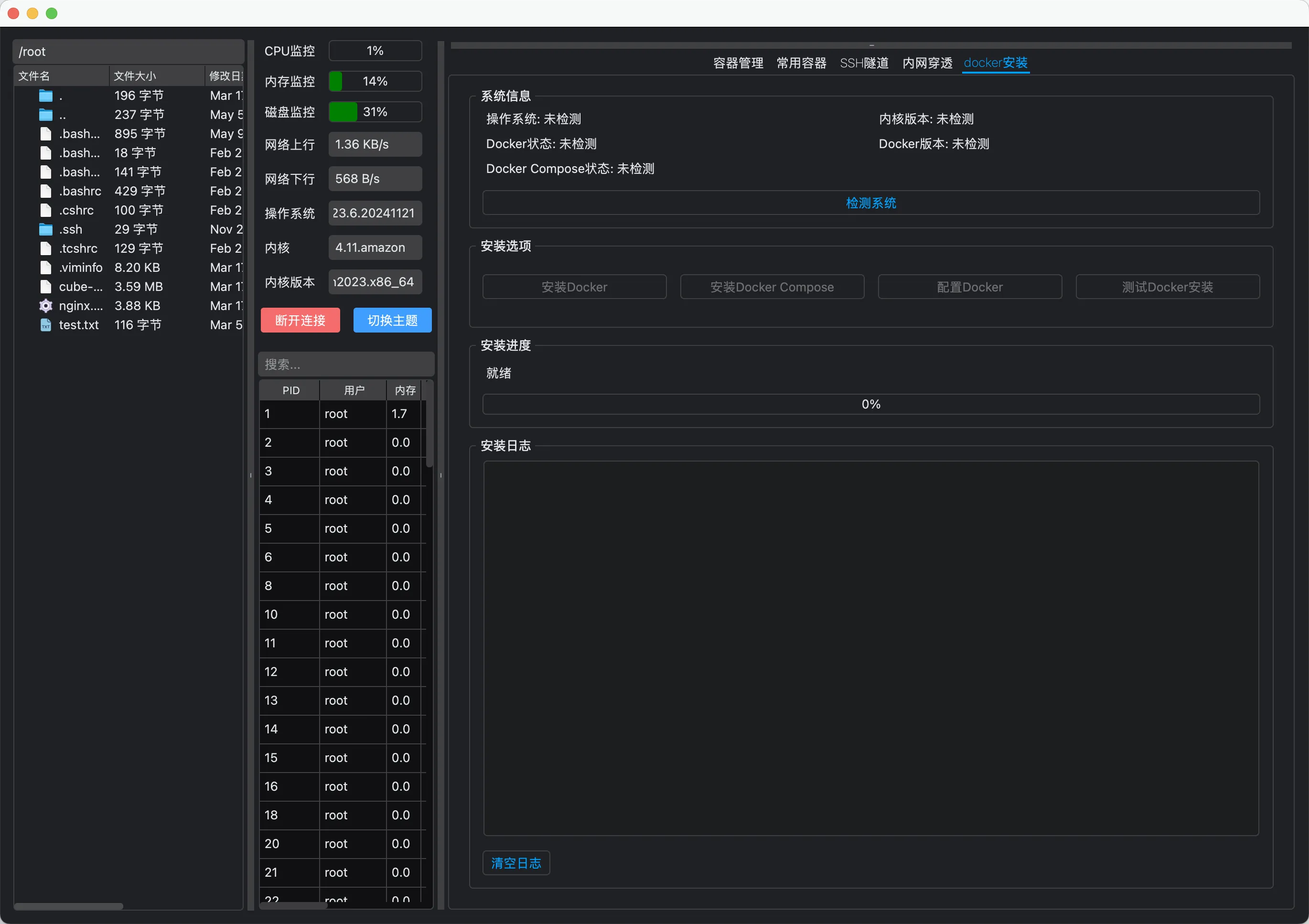
还增加了docker compose 编辑器功能,可以对docker-compose.yml 文件进行可视化编辑,再也不需要使用命令行进行编辑了,就算是开发小白也可以使用docker安装各种服务和中间件了。
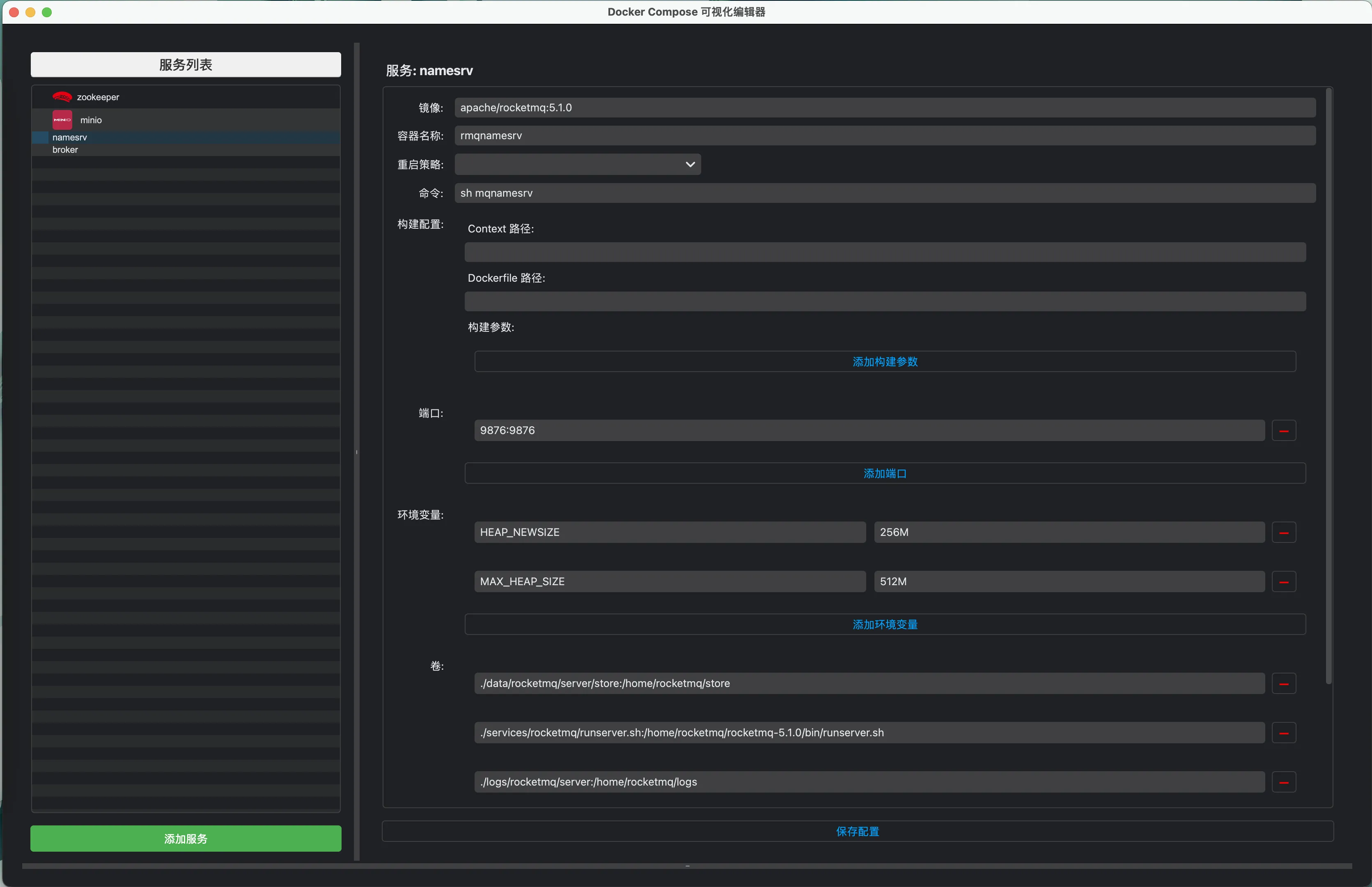
如何使用 cubeShell 进行容器编排?
一键安装docker服务器
点击以下按钮弹出docker安装面板。 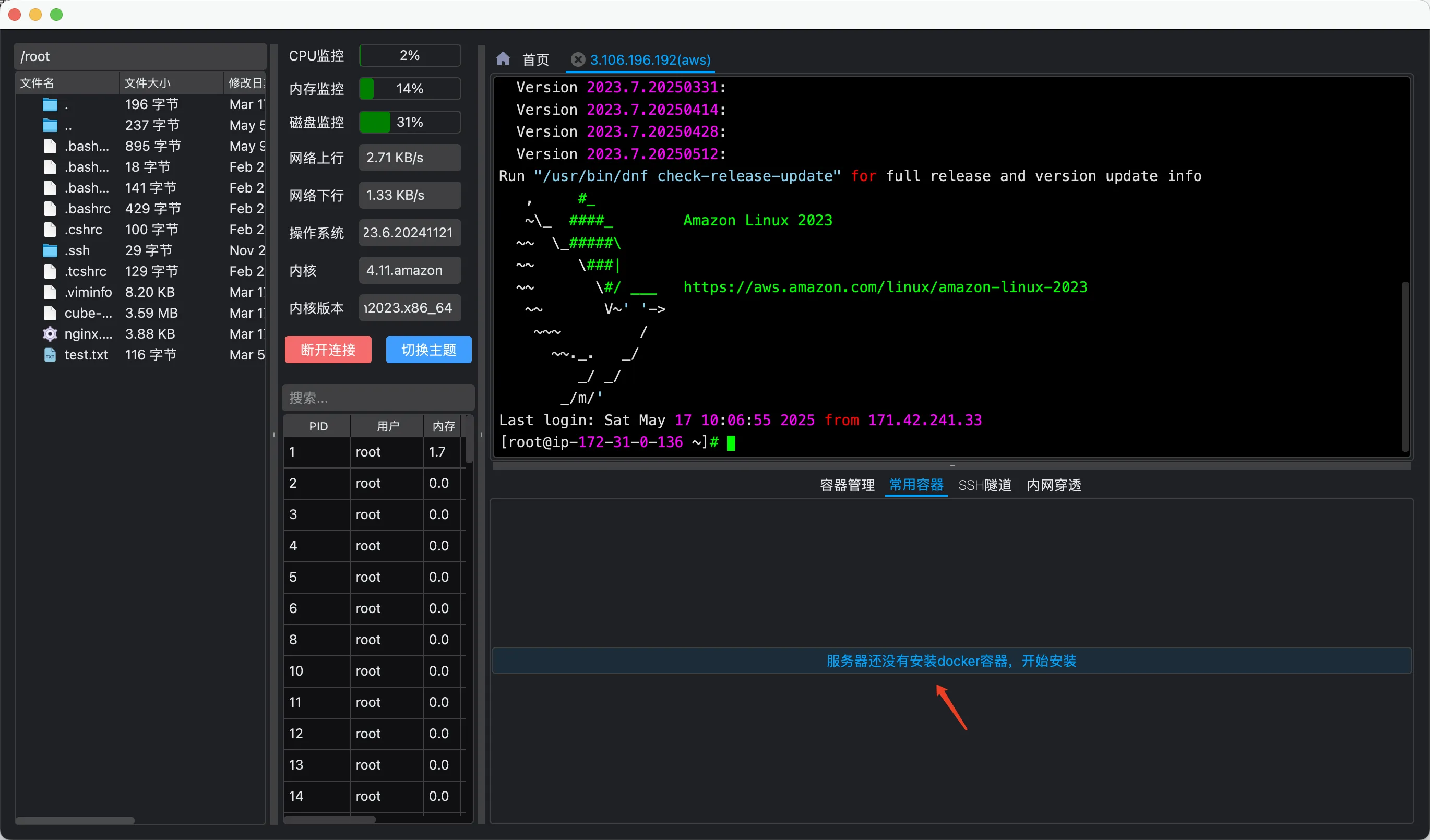
在docker安装面板点击检测系统,看服务器是否满足安装docker的最低要求。 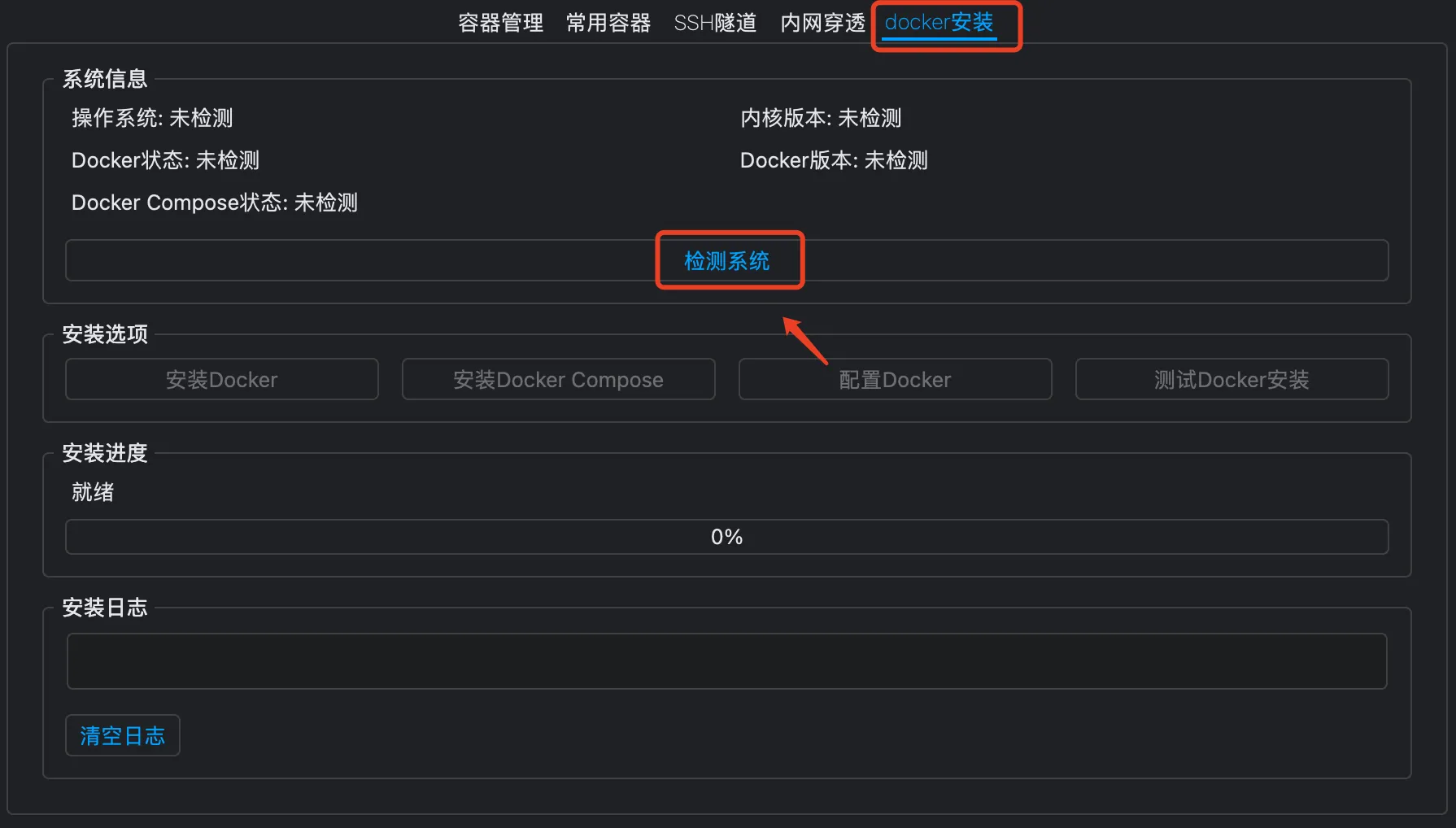
检测完成之后如果满足安装的要求就会出现以下两个按钮,这就表明我们现在可以进行docker安装了。 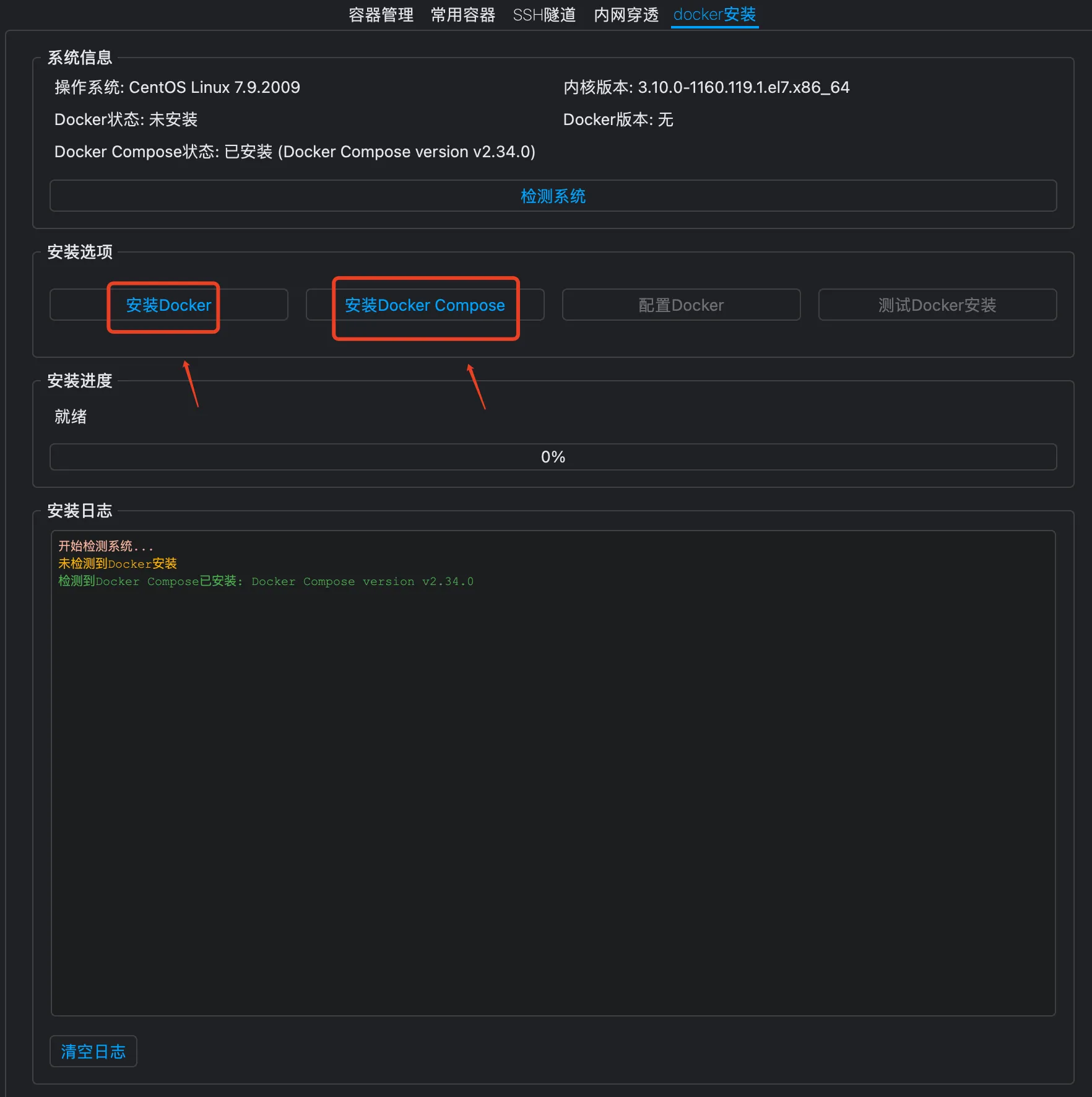
点击“安装Docker” 按钮进行docker服务安装。等到进度条到达100%,并且提示成功安装,说明docker已经安装好了,可以进行下一步操作了。 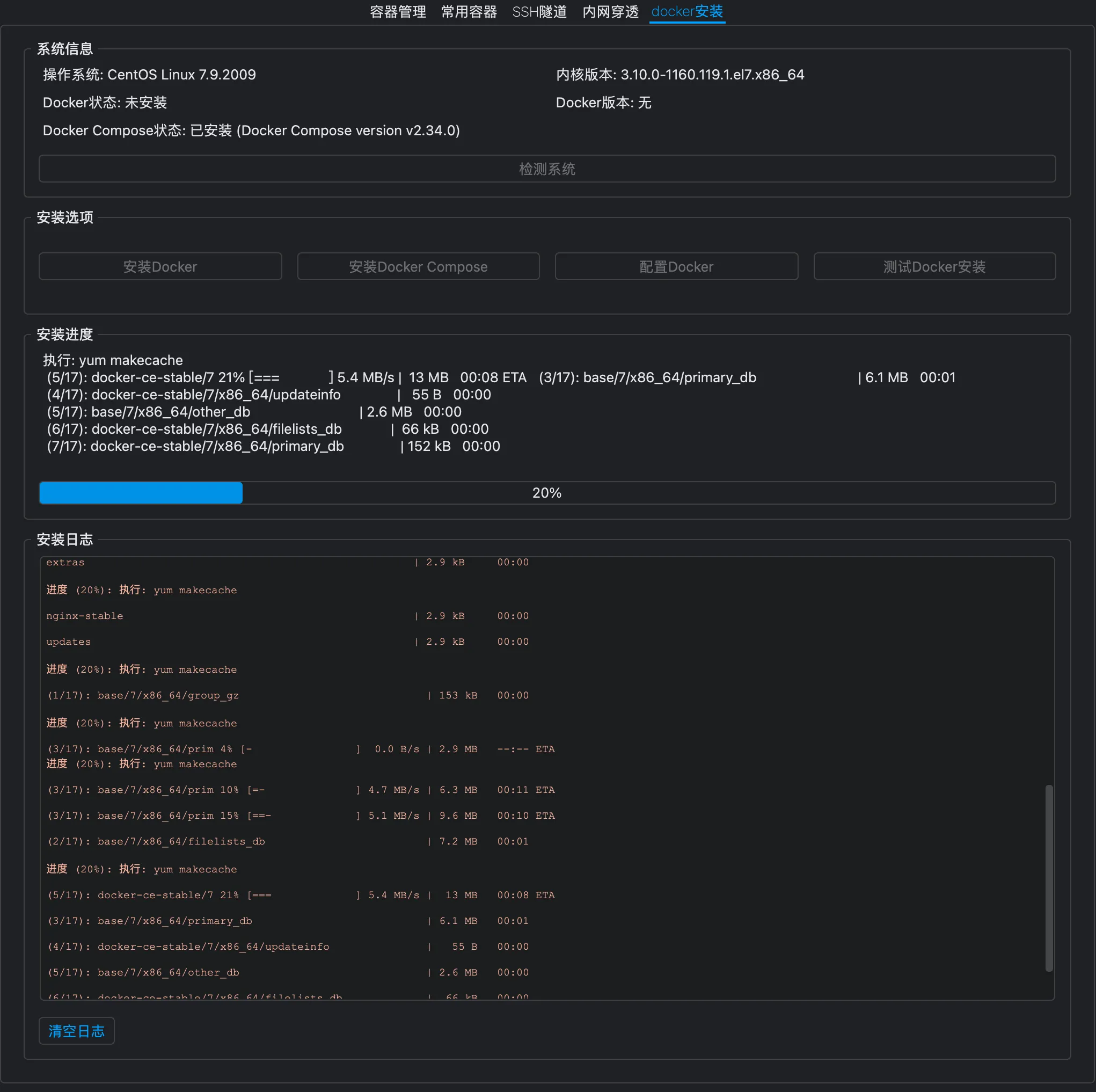
安装成功之后又会多出以下几个可以操作的按钮。此时此刻我们的docker是安装成功了,但是由于docker的官方镜像仓库在国内无法使用,所以我们还需要配置镜像仓库加速。 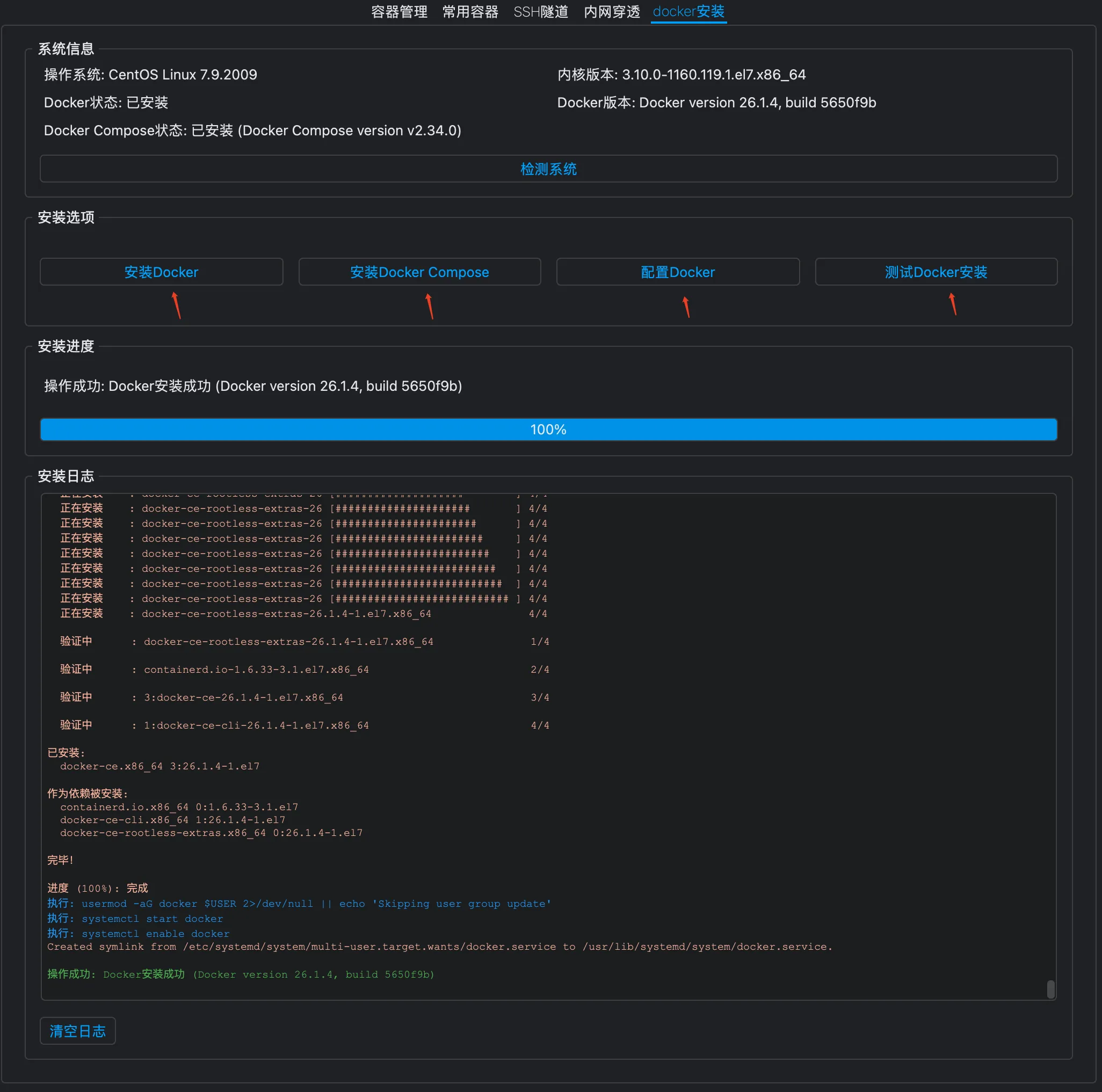 使用配置Docker功能配置镜像仓库加速,点击“配置Docker” 按钮,弹出配置面板。填写好配置文件,点击 ”验证配置“ ,最后点 “击应用配置”>。
使用配置Docker功能配置镜像仓库加速,点击“配置Docker” 按钮,弹出配置面板。填写好配置文件,点击 ”验证配置“ ,最后点 “击应用配置”>。 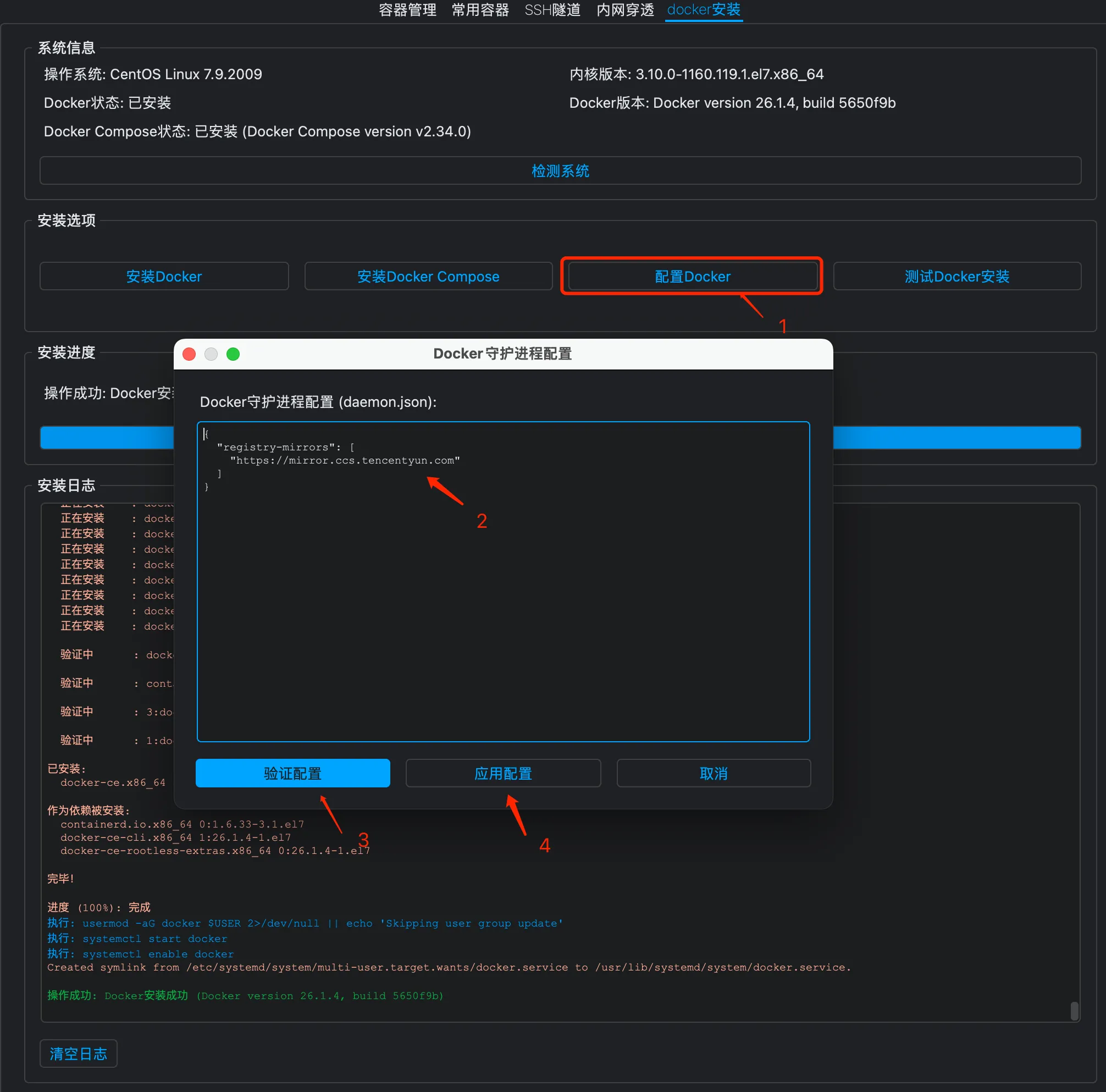 如果提示成功配置说明镜像仓库加速已经配置好了,这时候就可以正常的使用docker了
如果提示成功配置说明镜像仓库加速已经配置好了,这时候就可以正常的使用docker了 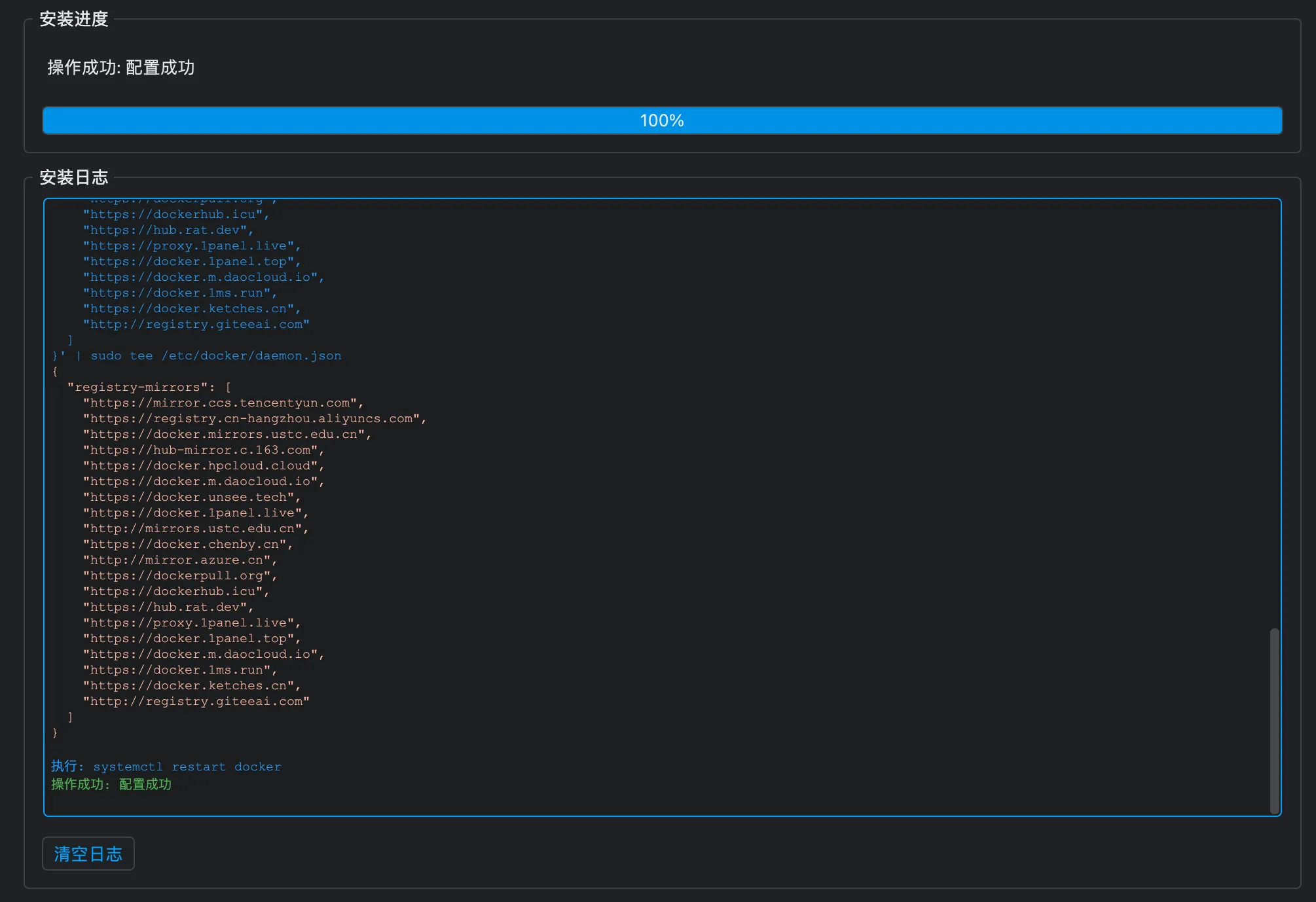
点击“测试Docker安装”, 可以测试目前的的docker是否可以拉取镜像。 出现以下信息说明已经可以拉取镜像并启动容器了。 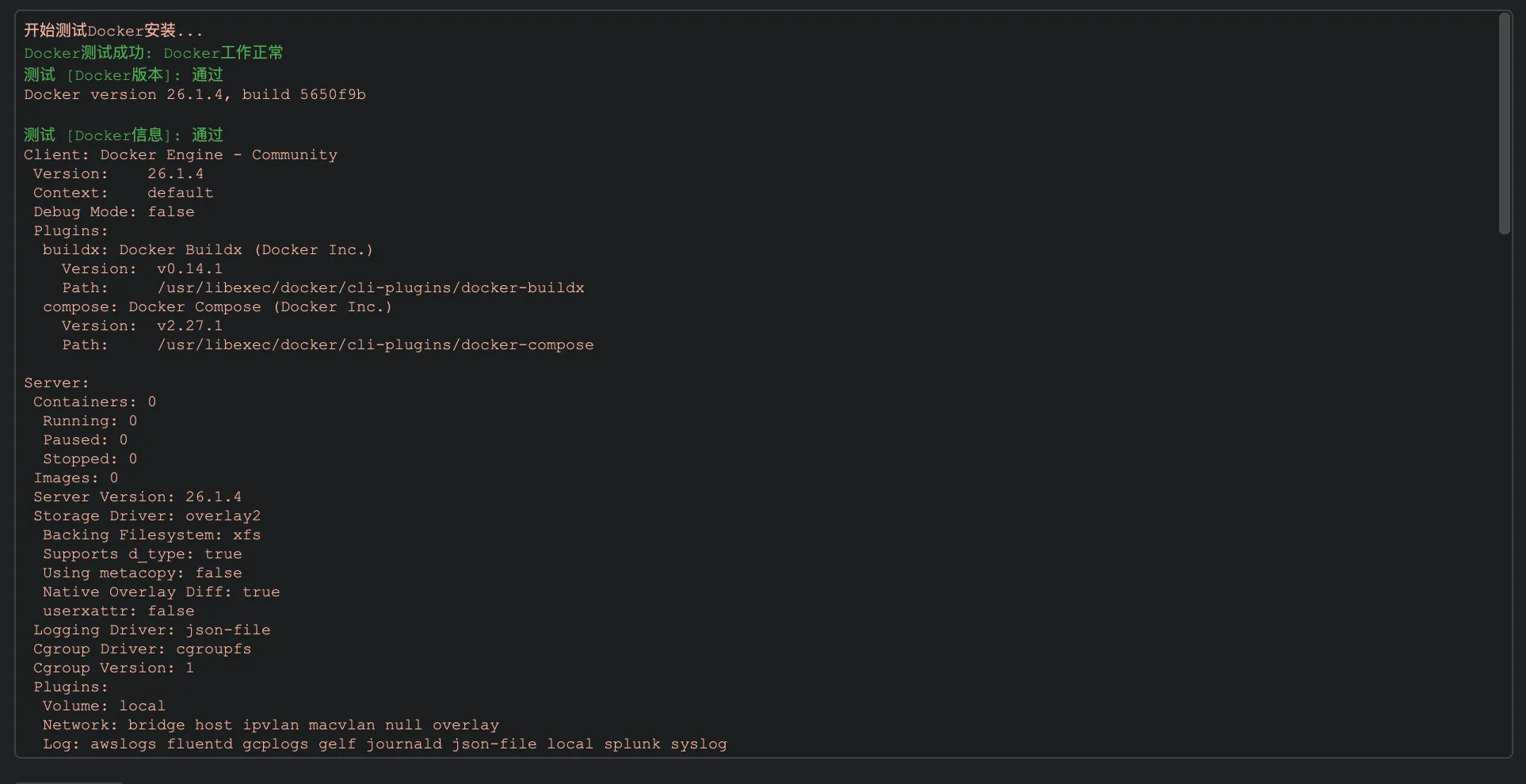
常用容器
为了可以快速安装常用的docker容器服务,我内置了一些在开发的时候常用的一些服务。使用模版只需要简单的修改就可以快速的启动一个服务。 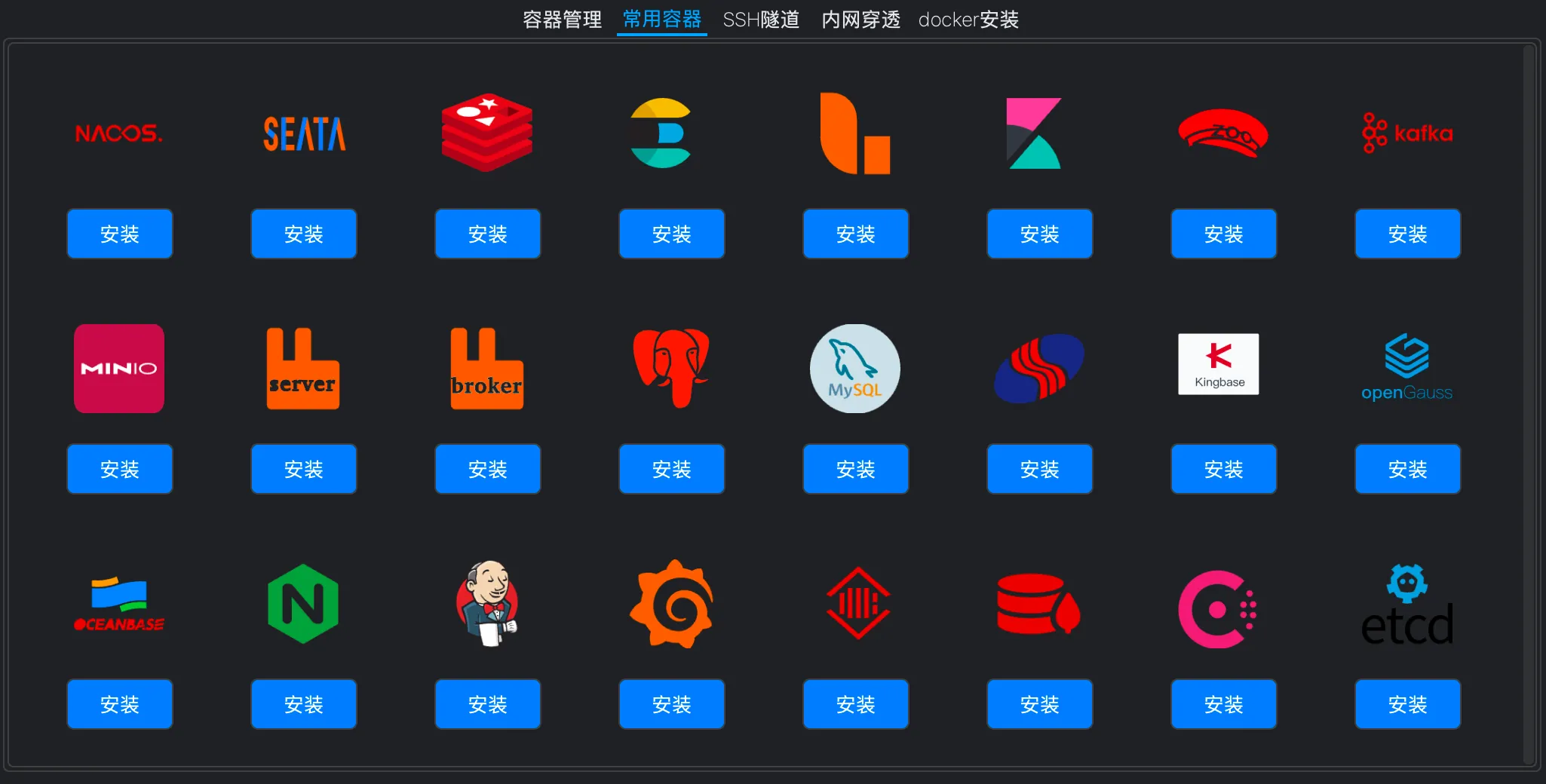
容器编排
随机选中一个容器模版,点击安装,弹出容器编排的功能面板。 功能面板分为三个区域:
服务列表
是当前连接服务器使用docker compose 已经配置的服务。 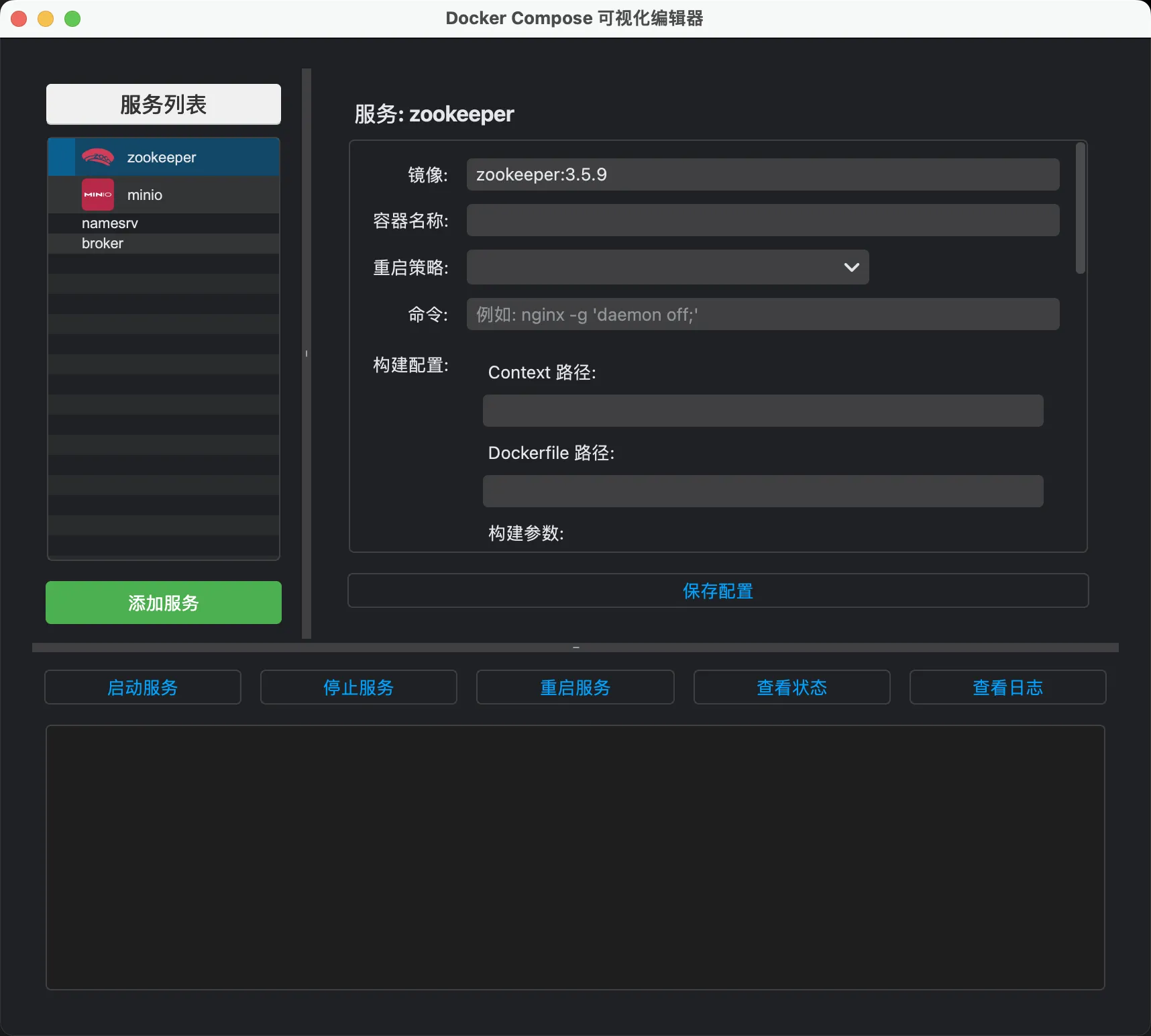
服务编辑
点击左边的服务列表就可以直接进行编辑,这个编辑是完全和docker compose 兼容的,拥有几乎能满足大部分场景的编排工作。当编辑好之后就可以点击保存配置来修改配置文件啦。 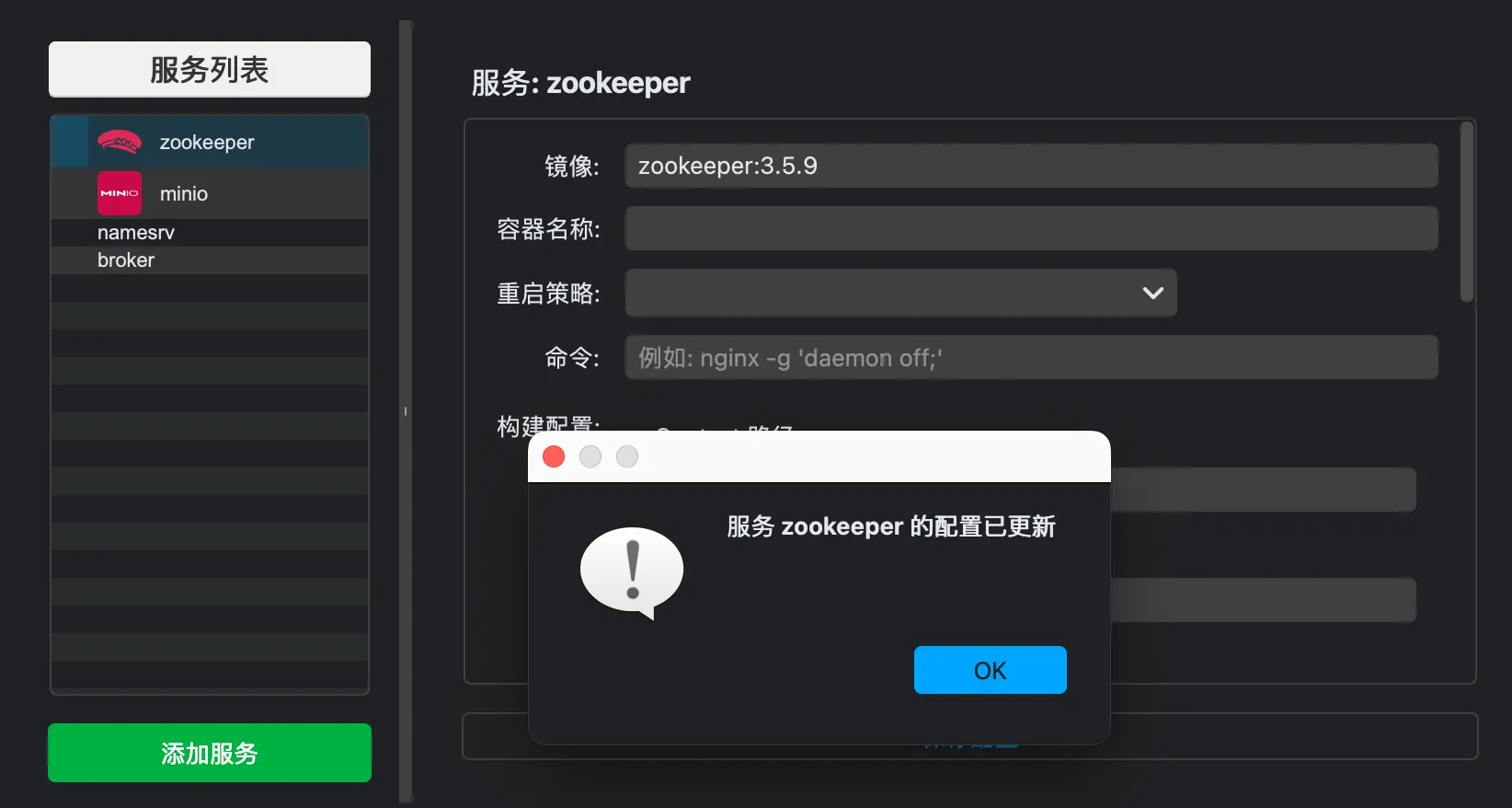
添加服务
如果需要向docker compose 配置新增服务配置,可以点击 “添加服务” 按钮,来进行服务的增加。 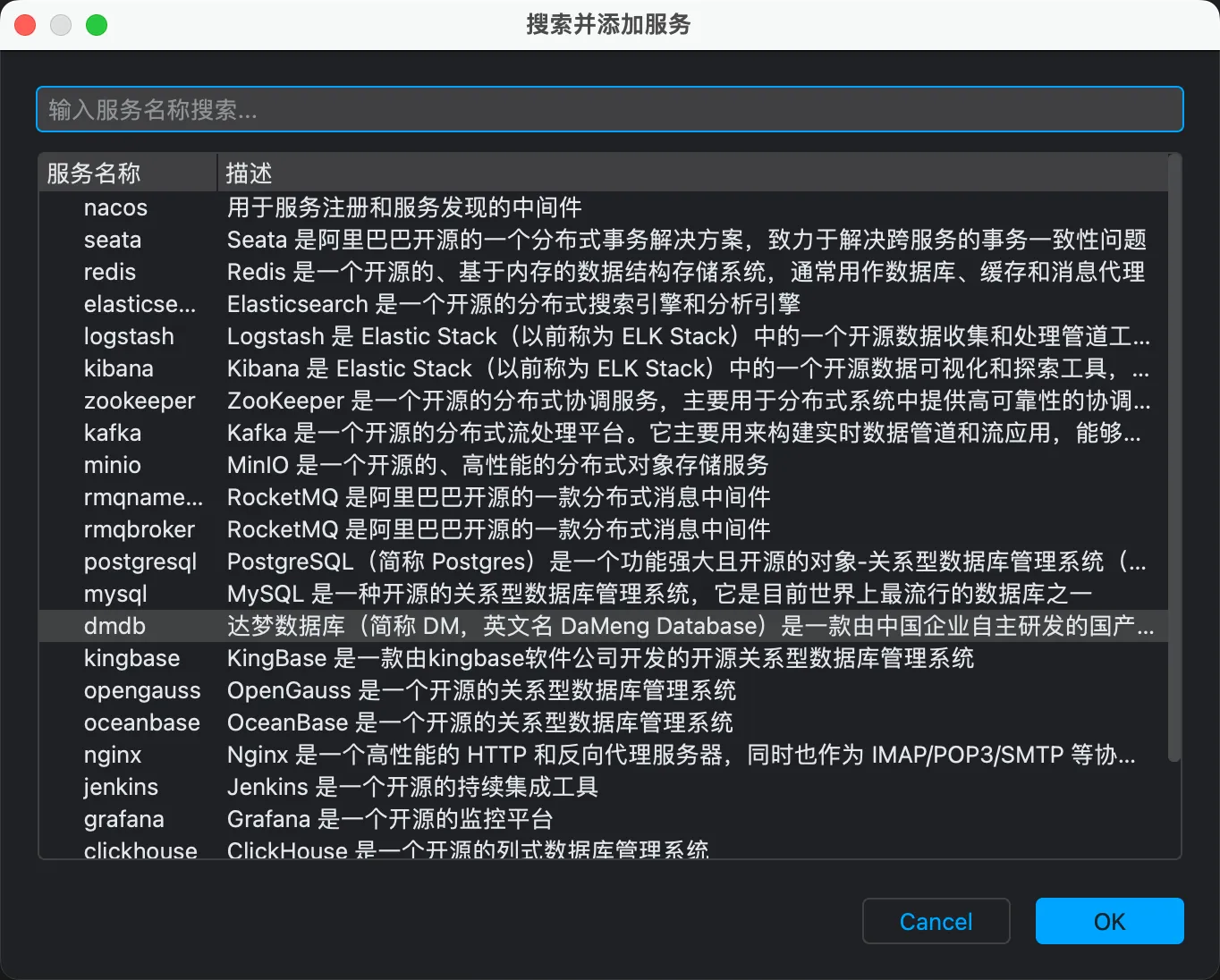
docker compose 操作
可以使用下方的操作区域,启动服务,停止服务,重启服务,查看状态,查看日志等操作。 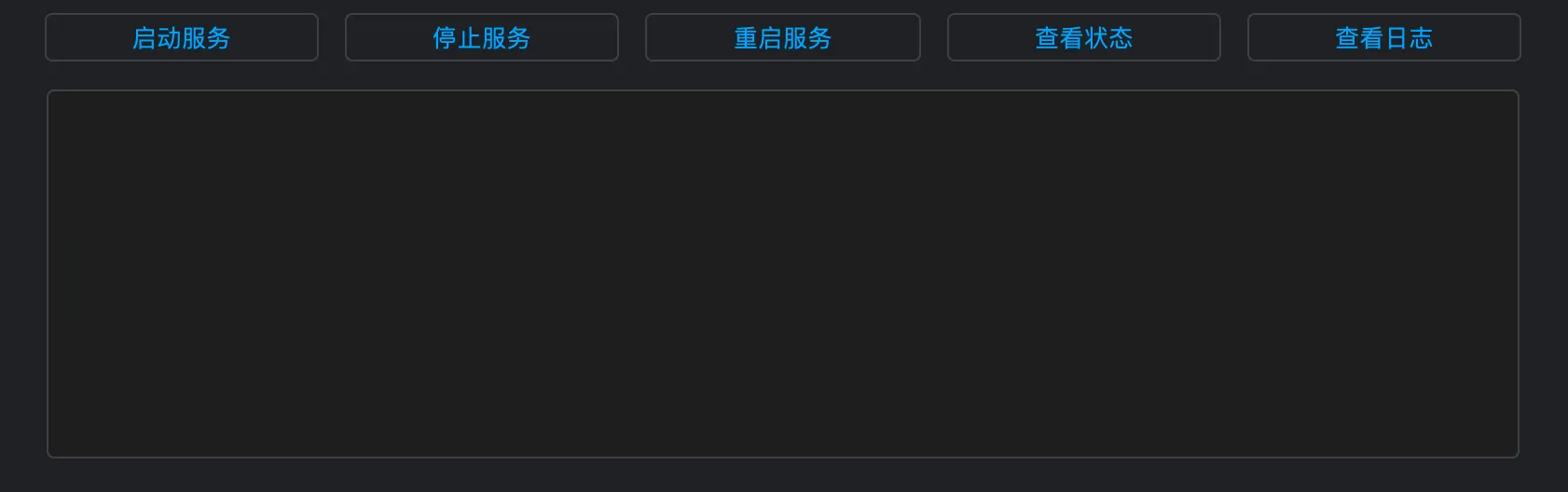
容器管理
在容器管理里面可以对容器进行停止,重启和删除操作。这里不仅可以支持docker compose 安装的容器,还支持docker 单独安装的独立的容器。 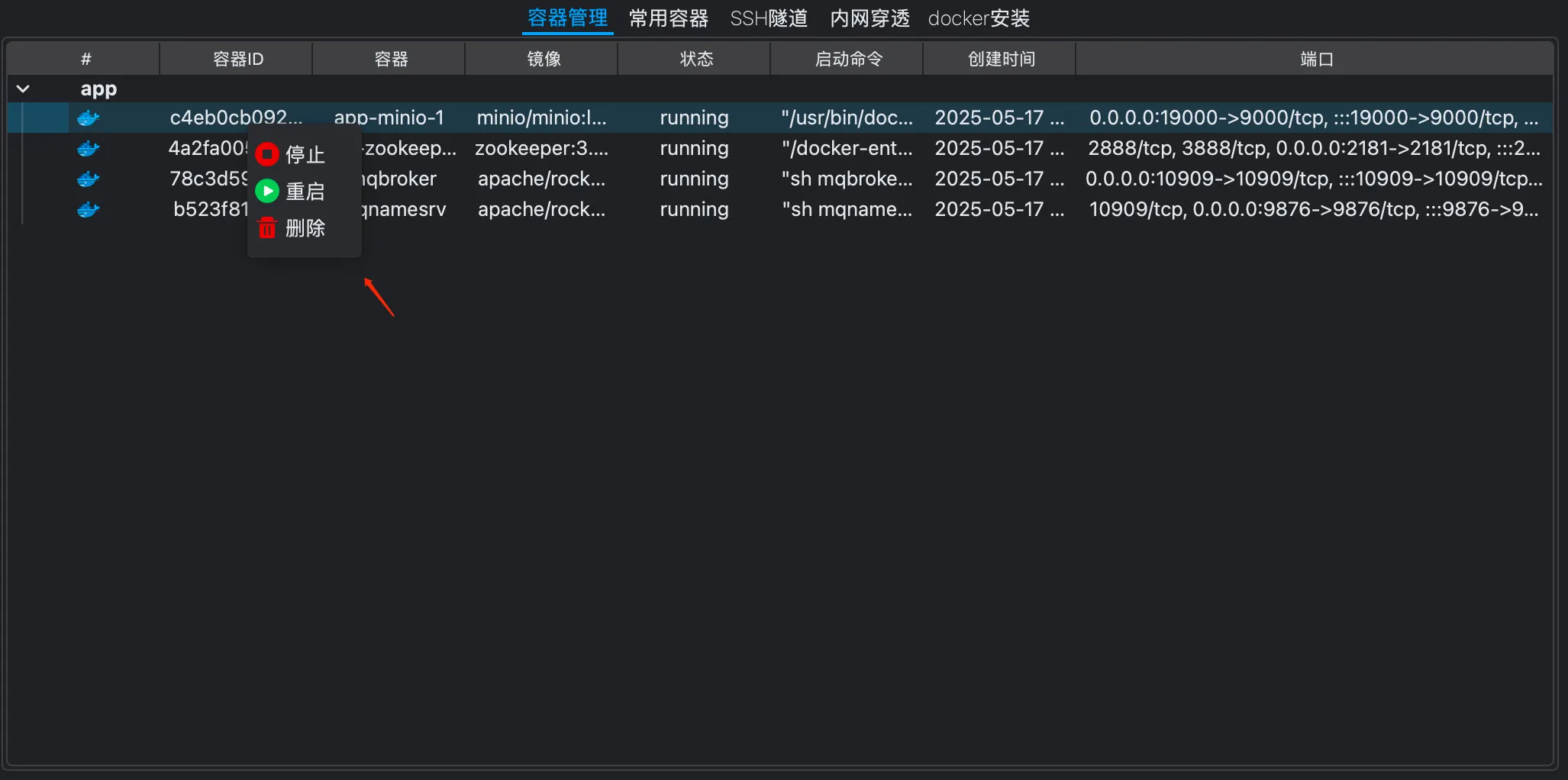
总结
使用cubeShell可以十分方便的对容器进行编排。让我们省下时间可以专注于业务代码的开发,而所需的一些必要的开发环境,比如安装redis,或者安装nginx,不需要搜相关的教程,都可以一键搞定。还有目前cubeShell 只有我一个人在维护,如果有这方面的能人志士我希望大家能参与到这个项目的贡献中来。
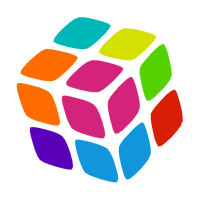


评论区